
Deze software zorgt ervoor dat uw stuurprogramma's blijven werken en beschermt u zo tegen veelvoorkomende computerfouten en hardwarestoringen. Controleer nu al uw chauffeurs in 3 eenvoudige stappen:
- DriverFix downloaden (geverifieerd downloadbestand).
- Klik Start scan om alle problematische stuurprogramma's te vinden.
- Klik Stuurprogramma's bijwerken om nieuwe versies te krijgen en systeemstoringen te voorkomen.
- DriverFix is gedownload door 0 lezers deze maand.
Je smartphone opladen is eenvoudig als je een lichtnetadapter of een computer hebt, maar wat als je stroom wilt besparen? U kunt uw telefoon opladen vanaf een laptop terwijl de laptop binnen is Slaapstanden vandaag laten we je zien hoe je dat doet.
Hoe laad je je telefoon op met laptop in slaapstand?
Oplossing 1 - Instellingen voor energiebeheer wijzigen voor USB Root Hub
Als u uw smartphone wilt opladen terwijl uw laptop in de slaapstand staat, hoeft u enkele instellingen voor energiebeheer te wijzigen. Volg hiervoor deze stappen:
- druk op Windows-toets + X openen Hoofdgebruikersmenu en selecteer Apparaat beheerder van de lijst.
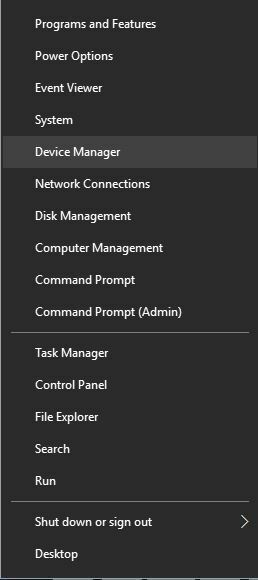
- Wanneer Apparaat beheerder opent de Universal Serial Bus-controllers sectie. Je zou er meerdere moeten zien USB-roothub apparaten beschikbaar.
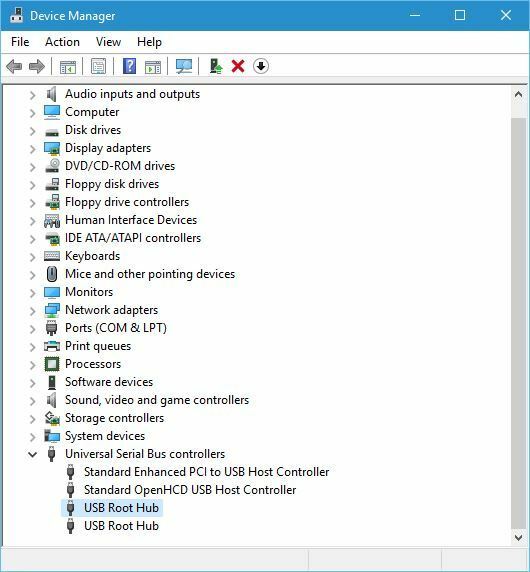
- Dubbelklik USB-roothub apparaat om de eigenschappen ervan te openen.
- Ga naar Stroombeheer tabblad en zorg ervoor dat Toestaan dat de computer dit apparaat uitschakelt om energie te besparen is niet aangevinkt.
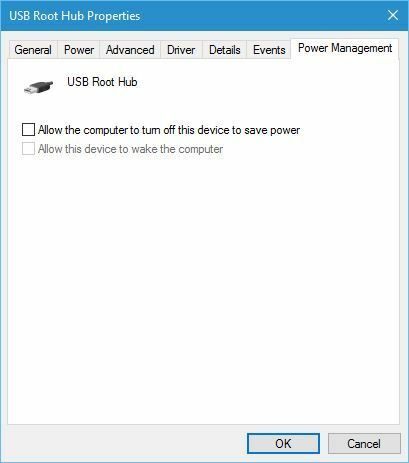
- Klik OK om wijzigingen op te slaan.
- Herhaal dezelfde stappen voor alle USB Root Hub-apparaten.
Oplossing 2 - Zorg ervoor dat USB Wake Support is ingeschakeld
Met USB Wake Support kunt u uw laptop uit de slaapstand halen met een USB-apparaat, zoals een USB-muis of toetsenbord. Om USB Wake Support in te schakelen, moet je invoeren: BIOS en schakel deze instelling in. Voor gedetailleerde instructies over hoe u het BIOS kunt openen, raden wij u aan om uw moederbord handleiding voor gedetailleerde instructies.
Oplossing 3 - Laat uw muis uw pc wakker maken
Volgens gebruikers kun je je telefoon opladen in de slaapstand door de energie-instellingen van je muis. Volg hiervoor deze stappen:
- Begin Apparaat beheerder.
- Uitbreiden Muizen en andere aanwijsapparaten sectie en dubbelklik HID-compatibele muis.
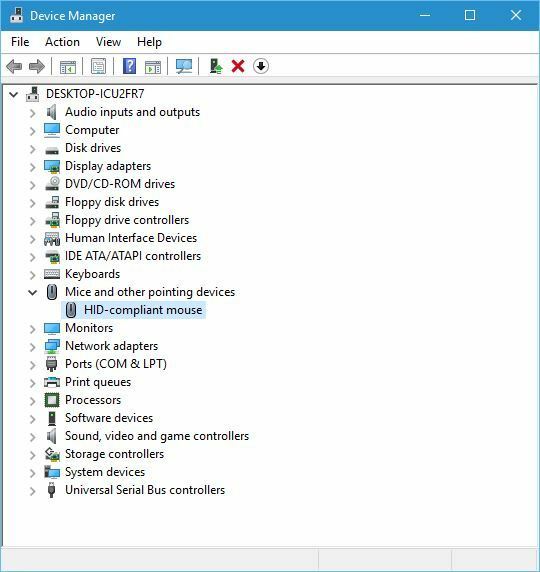
- Ga naar Stroombeheer tabblad en zorg ervoor dat Toestaan dat dit apparaat de computer uit de slaapstand haalt is nagekeken.
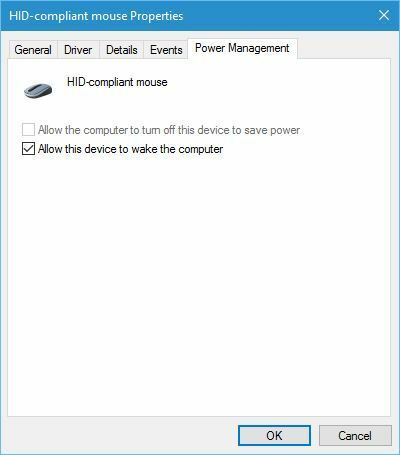
Oplossing 4 - Wijzig de energiebeheeropties
Gebruikers meldden dat je een paar opties moet wijzigen voordat je je telefoon kunt opladen terwijl de laptop in de slaapstand staat. Volg hiervoor deze stappen:
- druk op Windows-toets + S en ga naar binnen stroom opties. Selecteer Energiebeheer uit de menukaart.
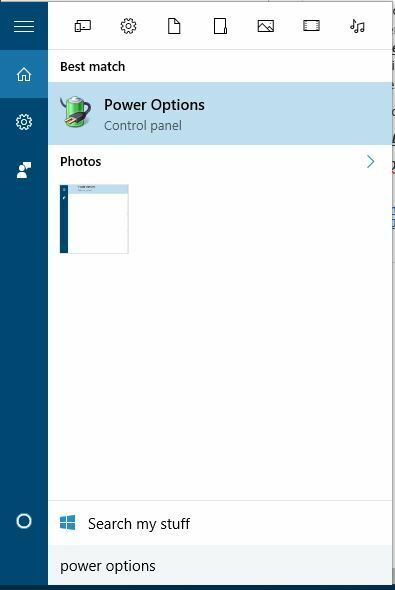
- Zoek uw huidige abonnement en klik op Abonnementsinstellingen wijzigen.

- Klik Geavanceerde energie-instellingen wijzigen.
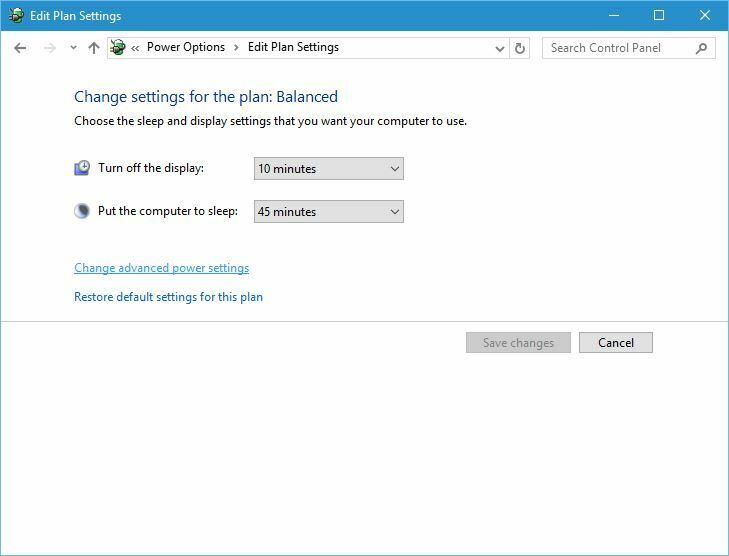
- Ga naar USB-instellingen > Selectieve USB-onderbrekingsinstelling en zorg ervoor dat het is ingesteld op Gehandicapt voor Op batterij en Ingeplugd instellingen.
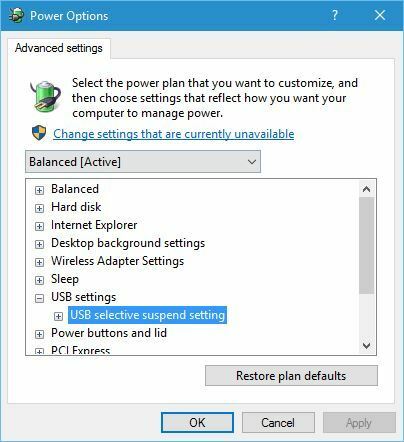
- Klik Van toepassing zijn en OK om wijzigingen op te slaan.
Je telefoon opladen met een laptop in de slaapstand is niet zo moeilijk en we hopen dat je deze functie hebt ingeschakeld na het gebruik van onze oplossingen.
LEES OOK:
- Oplossing: Windows 8.1 verbreekt de verbinding met wifi na de slaapstand
- Problemen met de slaapstand op Windows 8, 8.1 oplossen
- Voorkomen dat de muis wakker wordt in Windows 10
- Oplossing: Windows 8, 10 wordt vanzelf wakker uit de slaapstand
- Windows 10 Zwart scherm na slaap [repareren]


